
02.05.2012
Update zur Newsline vom 27.02.2012: Wir haben die Tipps & Tricks ins deutsche übersetzt.
Die zweite Nachricht betrifft die eigentliche Newsline von heute.
YouTube-Videos auf der PS Vita anschauen, oder genauer gesagt downloaden und anschauen:
1. Surft mit eurer PS Vita auf: http://oretube.blog99.fc2.com/blog-entry-75.html
2. Klickt für einige Sekunden auf „PSVitaTubeDownloader“, den Dialog „Öffnen“ klickt ihr an.
3. Dann speichert ihr diesen Link als Bookmark: (…) antippen und abspeichern.
4. Surft nun auf YouTube und sucht euch ein Video.
5. Ruft nun den gespeicherten Bookmark auf.
6. Unter dem Kanalnamen werdet ihr jetzt die Downloadlinks sehen können.
GameBlamer präsentiert diesen Trick auch per Video:
17.04.2012 – Webbrowser beim Spielen
Mit einem kleinen Workaround ist es möglich, den Webbrowser auch während eines Spieles zu starten:
1. Geh über den Playstation Button ins Menü
2. Starte die App LiveTweet (Twitter für PS Vita)
3. Such und klick auf irgendeinen Link und voila, der Webbrowser startet. Nun solltet ihr ohne Probleme surfen können.
Kleiner Haken: Wechselt ihr wieder ins Menü, so müsst ihr wieder den Umweg über Twitter gehen.
Wir fragen uns: Warum hat Sony dieses Feature nicht gleich implementiert?
27.02.2012
Die Kollegen vom PlaystationBlog haben für euch einige Tipps und Tricks zusammen gestellt, die euch das Leben mit der PS Vita leichter machen sollen. So wird zB das Customizing erklärt, die Backup-Funktion erläutert und gezeigt, wie man die Screenshot-Funktion nutzt. Alles nichts weltbewegendes, aber für alle Neulinge einen Blick wert:
1. Ordnung ist das halbe Leben – Ihr könnt die Anwendungsblasen auf mehreren Screens verteilen und ordnen, indem ihr euren Finger einige Sekunden auf den Touchscreen haltet. Dann seid ihr auch in der Lage, den Hintergrund zu wechseln. Hier stehen verschiedene Farben und eigene Aufnahmen zur Verfügung.
Austoben könnt ihr euch unter anderem hier: PS Vita und PS3.
2. Es werde Licht! – Ihr könnt die Helligkeit des Displays jederzeit ändern, indem ihr den PS-Knopf einige Sekunden haltet. Auch könnt ihr euren eigenen Soundtrack starten, wenn euch das beliebt.
3. Mehr Speicher bitte! – Mit dem Inhaltsmanager könnt ihr eure geliebten Daten einfach per USB auf die PS3 oder den PC kopieren. Startet einfach das Programm auf der PS Vita und wählt die Sicherung aus, dann werden auch die Spielstände übertragen.
4. Bitte lächeln! – Dank eingebauter Screenshot-Funktion entgeht euch kein Spielmoment mehr. Lediglich PS-Knopf und Starttaste zur selben Zeit gedrückt und schon wird ein aktueller Schnappschuss in die Galerie übertragen. Wenn die Entwickler diese Funktion in Spiele einbauen, dann könnt ihr jederzeit darauf zurückgreifen.
5. Schönere PSP Spiele! – Die PS Vita unterstützt mehr als 275 PSP Spiele. Wenn ihr bei der Ausführung einige Sekunden den Touchscreen berührt, könnt ihr über das erscheinende Menü verschiedene Filter aktivieren, welche die Grafik eurem Geschmack entsprechend anpassen.
6. Neuer Style! – Eure Gamer-Slides und Spielenachrichten könnt ihr per einfachem Klick euren Vorlieben anpassen. Einfach in den PSN-Konto Einstellungen das gewünschte Hintergrundbild auswählen. Es stehen viele Muster bereits zur Verfügung.
7. Fernsteuern mal anders! – Filme aus dem PSN Store anschauen? Dafür eignet sicht die PS Vita besonders. Per Remote Play verbindet ihr euch mit eurer PS3 und könnt so nicht nur Filme anschauen, sondern auch PSX-Titel streamen. Ebenso eine Hand voll erlesener Titel wie PixelJunk Monsters, PixelJunk Eden und Peggle.
8. Bluetooth Freiheit – Per Bluetoothkopfhörer habt ihr die kabellose Freiheit zur Hand. Über die Netzwerkeinstellungen könnt ihr die Kopfhörer pairen, das Passwort lautet in der Regel „0000“. Sollte dies nicht klappen, schaut in der Anleitung eures Kopfhörers nach. Für ein Leben ohne störende Kabel!
9. Schweigen ist Silber! – Auch die PS Vita bietet gehörschonende Klänge. Die nötige Option ist als AVLS bekannt und reduziert die Lautstärke auf ein gesundes Maß. Ebenso kann man in den Soundeinstellungen die Hintergrundmusik der Live Area abschalten.






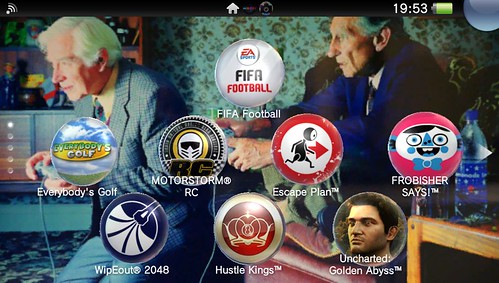
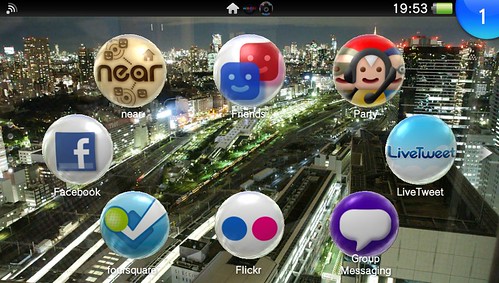
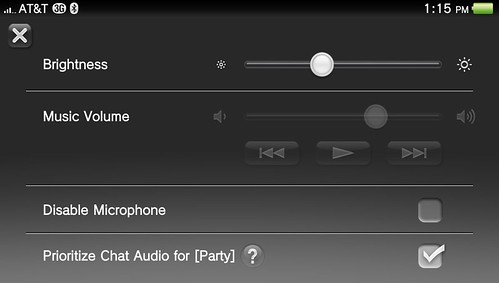



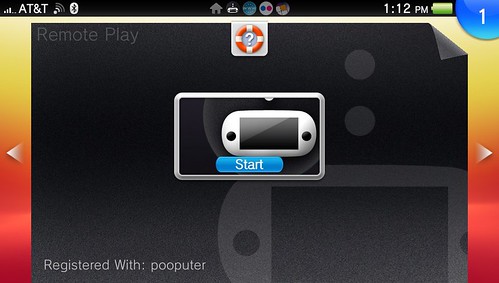
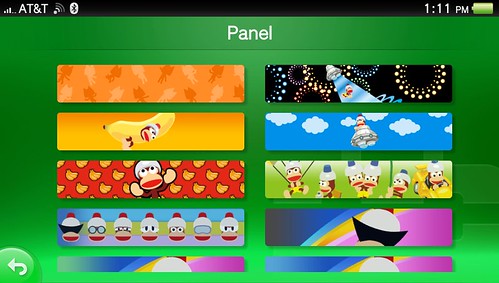
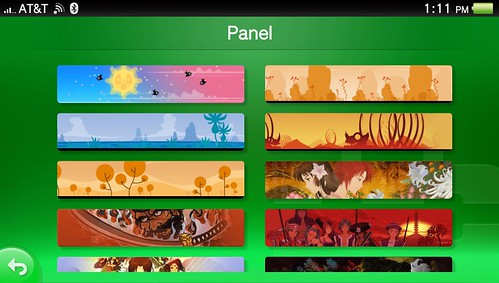

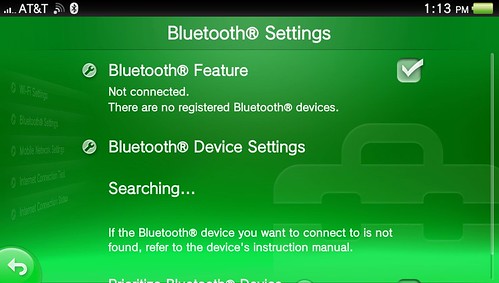
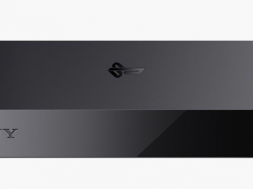
Hab noch einen für euch, den ich vor ner Woche spontan rausgefunden hab: Haltet vol+ und vol- gleichzeitig und die PSV geht in den lautlos Modus! 😀
Um im Browser die extra scroll bereiche(Sorry, weiss ned wie man die nennt ^^) scrollen zu können, einfach R+L gedrückt halten und in dem gewünschten bereich scrollen wie man es gewohnt ist.
Cool, dass mit dem lautlos Modus. Sceenshots könnt ihr mit der Home und Start Taste machen. Beides gleichzeitig drücken. Viel Spaß!